Win10在设置本地IP或者网络的时候,部分朋友经常会看到网络设置中,有网络1、网络2、网络3等多个网络,而一台电脑能用的只有一个网络,如果出现多个网络的话,大家可以手动删除一些,本文教大家如何通过修改注册表,删除Win10出现的多个网络问题。
具体操作步骤:
1、按“win+R“组合键呼出运行,输入regedit 完成后点击底部的“确定”打开注册表,如图;
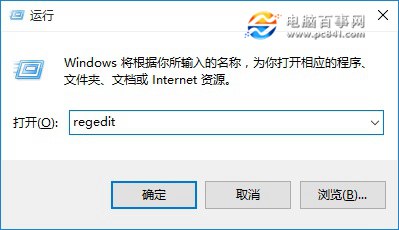
2、依次展开注册表位置:
HKEY_LOCAL_MACHINE--SOFTWARE--Microsoft--WindowsNT--CurrentVersion--NetworkList--Profiles在左侧窗口中会显示出多个网络(比如网络1,网络2,网络3),除了保留我们正在使用的网络名的文件夹,其他的都删除即可。
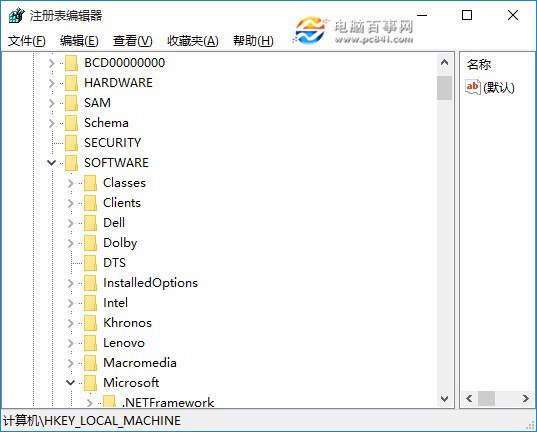
3、依次展开HKEY_LOCAL_MACHINE--SOFTWARE--Microsoft--WindowsNT--CurrentVersion--NetworkLis--Signatures--Unmanaged
按照第二步骤一样操作即可。
4、完成操作后,重启电脑后就网络就变成一个了。
关于如何删除Win10的多余网络方法就为大家介绍到这里,实际上Win10有多个网络并不太影响使用,但是没有用的网络留着也是白费,所以干脆删除算了。




